win7文件夹属性安全选项不见了怎么找回?最近有的用户在使用电脑的时候需要给自己的文件夹属性进行安全选项设置的修改。但是当自己开启这个设置栏目的时候,却发现自己的电脑没有这个安全选择的显示,那么这个问题是怎么回事呢?我们一起来看看解决方法。
解决教程
1、首先点击开始菜单,然后在其中的搜索框中搜索“cmd”。
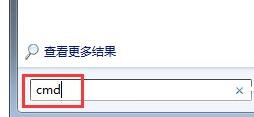
2、在上方搜索结果中找到“cmd.exe”的程序,点击运行。
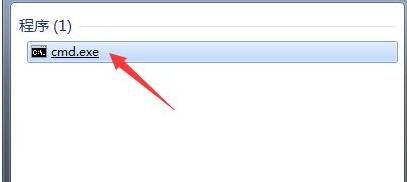
3、然后直接在弹出窗口中输入“convert X: /FS:NTFS”,需要注意的是,这里的“X”代表了盘符,如果大家是C盘安全找不到了,这里就输入“C”。
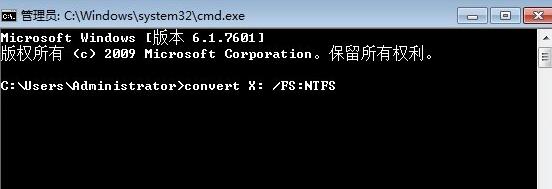
4、输入完成后按下回车确定,接着打开计算机,点击上方“工具”,选择“文件夹选项”。
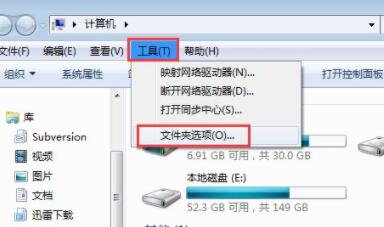
5、在文件夹选项中找到“查看”选项卡,然后勾选下方高级设置中的“使用共享向导”。
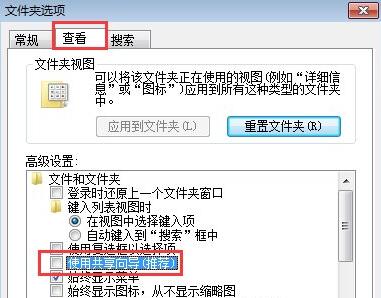
6、点击“确定”进行保存,然后我们打开文件夹属性,就可以看到“安全”选项了。
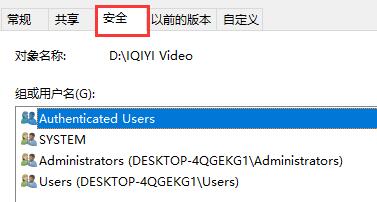

 时间 2022-09-17 11:39:57
时间 2022-09-17 11:39:57 作者 admin
作者 admin 来源
来源 

 立即下载
立即下载




